最近ゲームに失望した場合、Steam の返金を受け取る方法が気になるかもしれません。Steam のようなデジタル マーケットプレイスの利点の 1 つは、実店舗では見つけるのが難しい一貫した返金ポリシーを利用できることです。
PC でゲームをしたい場合でも、 Steam デッキを使用する場合でも、Steam はビデオ ゲームの流通に革命をもたらしました。最高の PC ゲームのほとんどがこのプラットフォームで利用できるため、Steam が非常に広く普及し、影響力を持つ理由が簡単にわかります。多くのライバルストアが存在するにもかかわらず、Steam には幅広い魅力があります。Steam の最高のゲームの多くは冷たい古典であり、注目に値します。
ただし、最高の Steam ゲームであっても、必ずしも万人向けであるとは限りません。誰もがElden Ringの過酷な戦闘、 Deathloopのローグライク要素、Doom Eternalの容赦ない暴力を楽しんでいるわけではありません。場合によっては、返金を受けたいだけの場合もあります。幸いなことに、私たちのガイドではプロセスを段階的に説明します。それに加えて、発生する可能性のある問題のトラブルシューティングに役立つ Steam の返金ポリシーもまとめました。
Steam 返金ガイド
Steam の返金を受ける方法: Steam の返品ポリシー

Steam 払い戻しを整理するには、非常に簡単な 5 段階のプロセスがあります。ただし、それについて詳しく説明する前に、Steam の返金ポリシーを調べて、対象であることを確認することが重要です。
Steam ストアのSteam 返金(新しいタブで開きます)ページによると、Valve は「要求が必要な返品期間内に行われた」限り、「理由を問わず全額返金」を行うとのことです。ゲームの場合は、は「再生時間が 2 時間未満」であり、リクエストは購入後 14 日以内に行われる必要があります。ただし、製品を 2 時間以上使用した場合でも、Valve は「いずれにせよ返金を要求できます。検討させていただきます」と明言しています。
DLC に関しては、Valve は購入から 14 日以内の返品を認めていますが、それは付属のタイトルが「DLC 購入後 2 時間以内」にプレイされ、「DLC が消費されていない限り」に限ります。変更または転送されました。」
予約購入したタイトルの払い戻しも可能です。発売前であればいつでも払い戻しをリクエストできます。さらに、リリース後は、タイトルのリリース日から「標準の 14 日間/2 時間の払い戻し期間も適用されます」。
Steam 返金を受ける方法: 返金を受ける方法

Steam 返金の条件を理解したところで、お金を取り戻す方法を見てみましょう。まず、Steam サポート(新しいタブで開きます)に移動し、Steam アカウントを使用してログインします。
ステージ 1
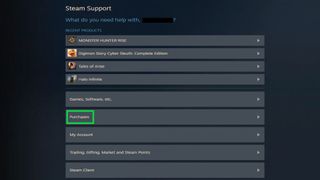
ログインすると、上記のようなページが表示されるはずです。「購入」タブをクリックします。このタブは緑色で強調表示されています。これにより、最近購入したもののリストが表示されます。
ステージ 2
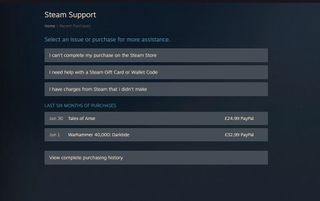
この段階で、返金を希望する購入をクリックします。リストにゲームが表示されない場合は、「完全な購入履歴を表示」をクリックしてください。これにより、Steam で行ったすべての購入のリストが表示されます。そこから購入したものを見つけてクリックして選択できます。
ステージ 3
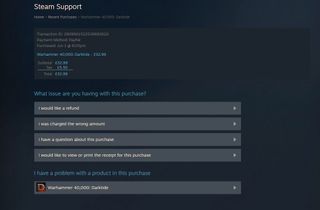
次にメニューから「返金を希望します」を選択します。クリックすると次のステージに進みます。これで順調に進んでいます。
ステージ 4
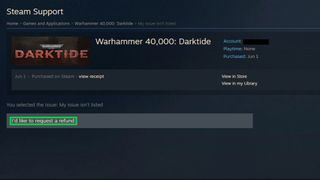
次に、その製品の別のメニューが表示されます。購入したものの性質によっては、このページに多数のオプションがリストされている可能性があります。重要なのは、メニューから「返金をリクエストしたい」を選択することです。上の画像ではこれを緑色でマークしました。
ステージ5
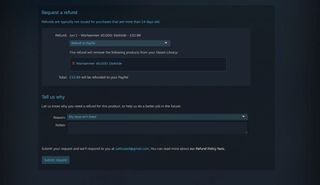
次に、返金方法を選択するよう求められます。希望するものを選択すると、その下に「理由をお聞かせください」セクションが表示されます。Steam の 14 日/2 時間の枠外で返金を希望している場合は、このセクションにできる限り記入することが特に重要です。これは、Steam が返金リクエストを検討する際の基礎の一部となるためです。
次に、「リクエストを送信」をクリックします。これで返金をリクエストしました。Steam の返金は承認から 1 週間以内に届く予定です。
おめでとうございます。Steam 返金について知っておくべきことはすべてわかりました。それが祝福であろうと呪いであろうと、あなたの銀行残高はあなたに感謝するでしょう。
